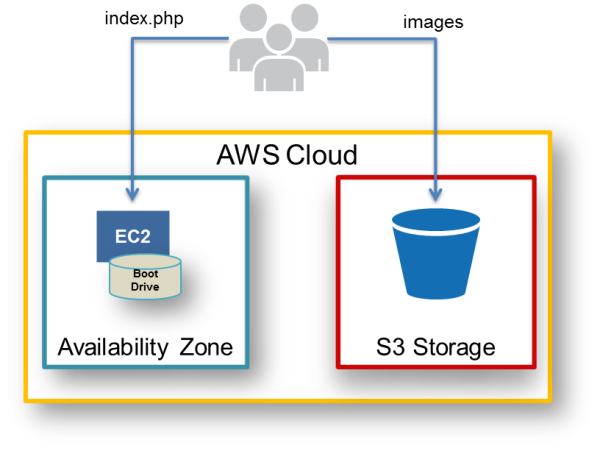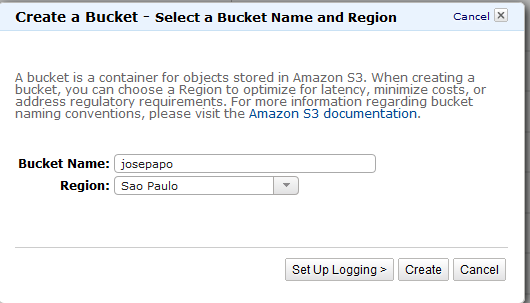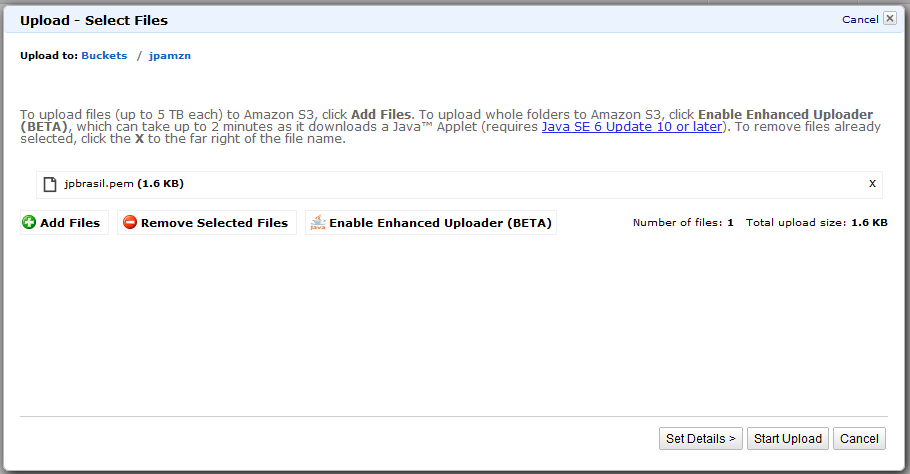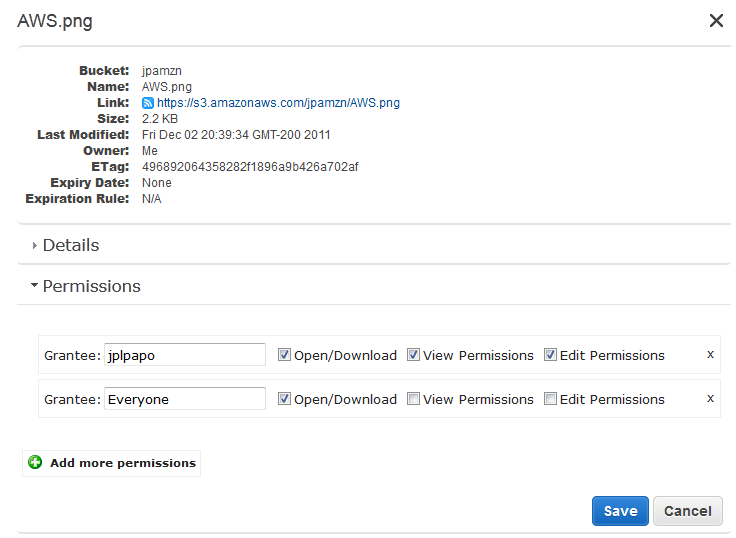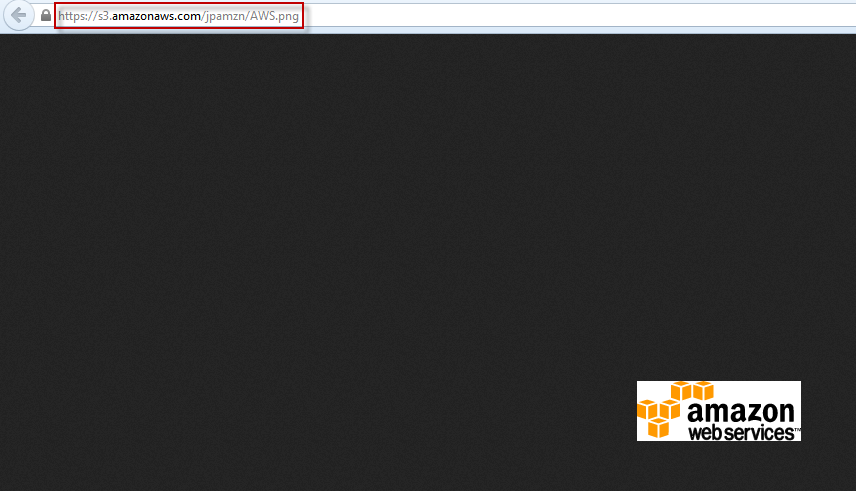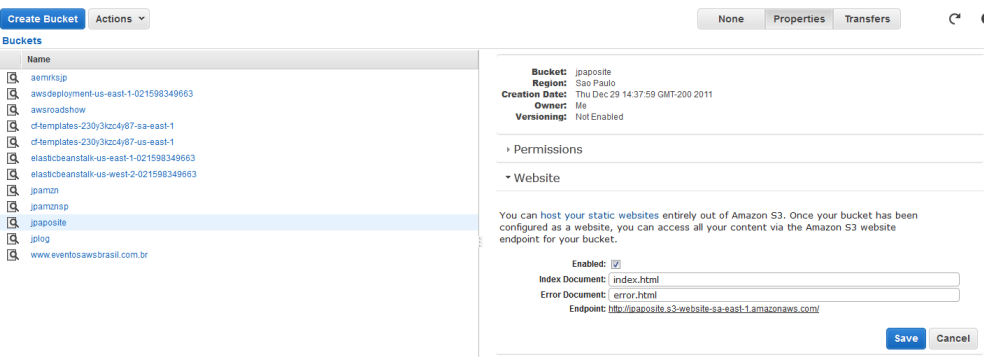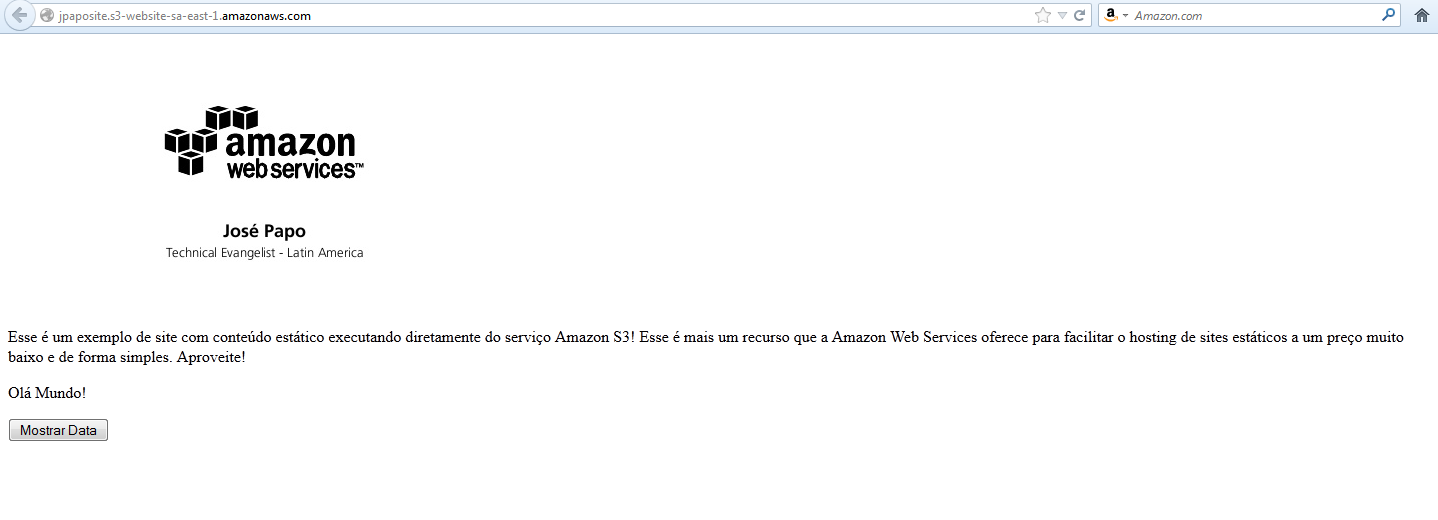Este artigo irá guiar o usuário através da criação e uso do Simple Storage Service (S3) para armazenamento e recuperação de objetos com a AWS. Caso queira uma explicação completa e um vídeo mão na massa sobre o tema, recomendamos também que assista ao vídeo Introdução ao Amazon S3 e CloudFront: Webinar mão na massa.
Os seguintes itens serão vistos neste artigo:
- Criando um S3 Bucket;
- Fazendo Upload de Conteudos e setando permissões;
- Vendo conteudos diretamente do S3;
- Referenciando conteúdos do S3 de uma Instancia EC2.
Criando um S3 Bucket
No painel de gerenciamento da AWS, selecione S3 e clique em Create Bucket:
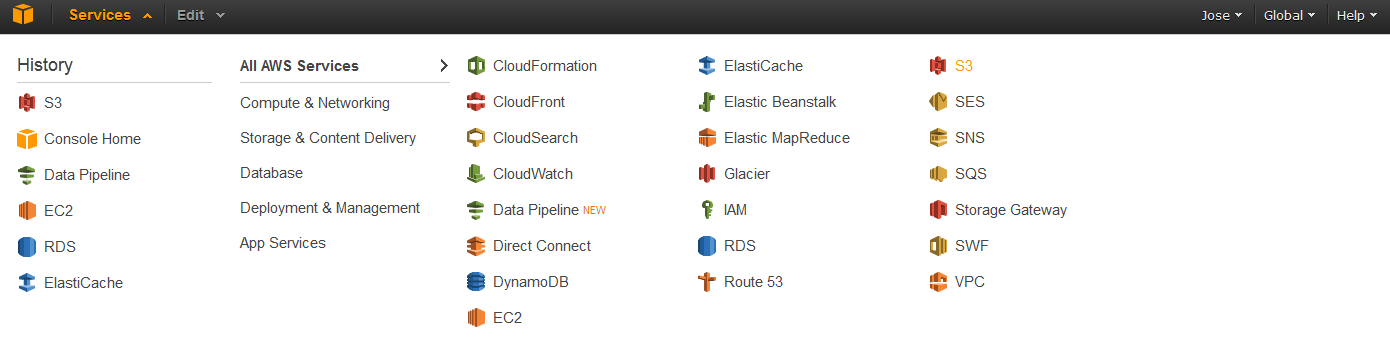
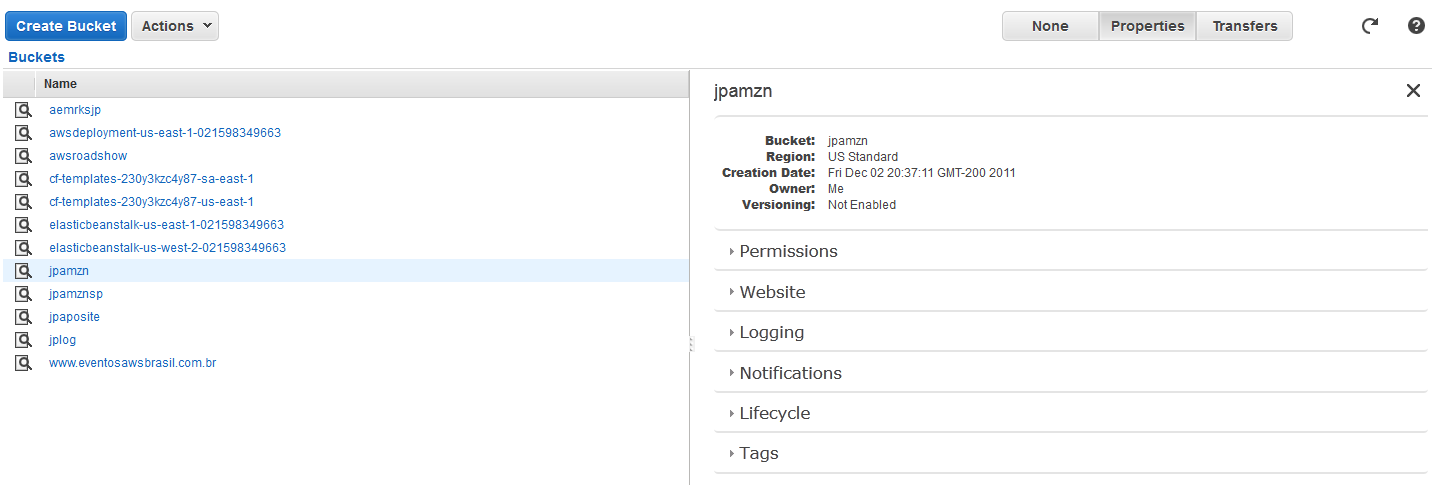 Na primeira caixa de diálogo, coloque o nome do bucket em Bucket Name, selecione a Região aonde seu arquivo será armazenado e clique em Create:
Na primeira caixa de diálogo, coloque o nome do bucket em Bucket Name, selecione a Região aonde seu arquivo será armazenado e clique em Create:
Fazendo upload de conteúdo e setando permissões
Tenha certeza que o seu novo bucket está selecionado e clique no botão de upload:
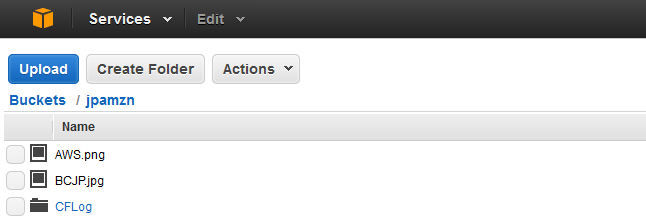 Na caixa de diálogo que irá se abrir, clique em Add Files e escolha os arquivo que quiser. Você pode fazer upload de mais de um arquivo. Como exemplo, usaremos o arquivo jpbraqsil.pem do diretório local:
Na caixa de diálogo que irá se abrir, clique em Add Files e escolha os arquivo que quiser. Você pode fazer upload de mais de um arquivo. Como exemplo, usaremos o arquivo jpbraqsil.pem do diretório local:
Agora clique em Start Upload para subir o arquivo; aguarde até que o upload termine. Depois, você pode monitorar o status do upload clicando no botão Transfer. No painel de controle do S3 clique no seu bucket público e depois no arquivo que você acabou de subir. Se o painel Property não estiver habilitado, clique no botão Properties.
O painel de detalhes mostra a URL do objeto no campo Link. Se você clicar nele, deverá ver uma página de Access Denied, pois nós não permitimos acesso público a ele ainda.
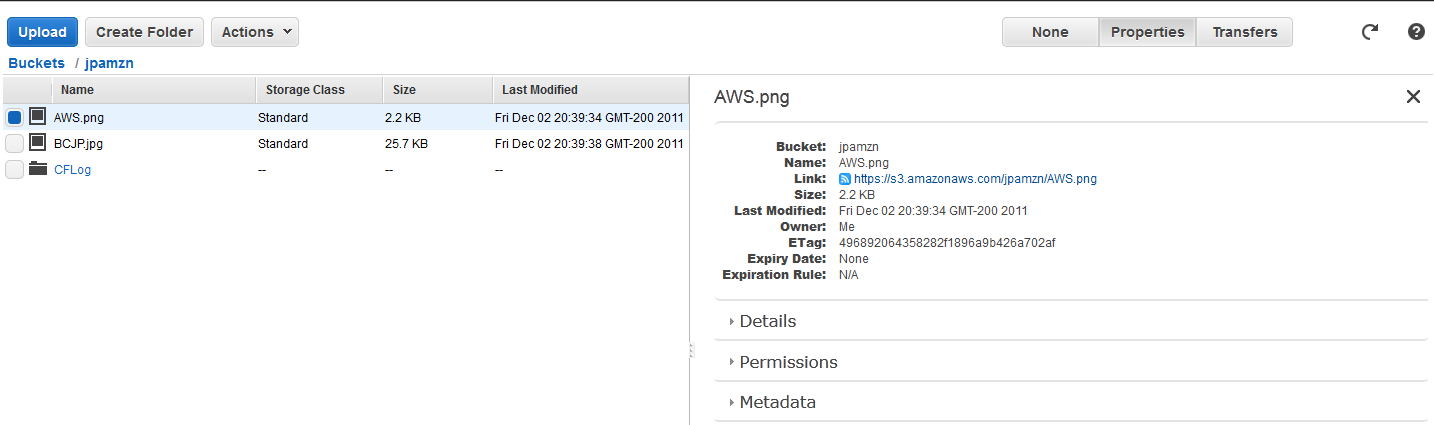 Para tornar um arquivo público, abra a aba Permissions, e coloque a opção Open/download no Grantee Everyone e clique em Save.
Para tornar um arquivo público, abra a aba Permissions, e coloque a opção Open/download no Grantee Everyone e clique em Save.
Vendo conteúdo diretamente do S3
Identifique a URL do S3 para o arquivo público que você colocou no S3 e a coloque a URL em um browser:
Adicionalmente, o S3 pode funcionar como um servidor web stand alone para servir conteúdo estático. Tudo o que você precisa é fazer o upload do seu conteúdo estático, incluindo as páginas web (ex. index.html), selecionar o bucket, as propriedades, e usar a aba Web Site para ativar e configurar o seu bucket S3 para funcionar como um website estático.
Referenciando conteúdos de um S3 através do EC2
Com os arquivos no S3 você pode referenciá-los em aplicações Web e outras através da URL de cada arquivo ou então através das APIs do S3.
Finalizando todos os Serviços Tarifados
Com a finalidade de parar com todas as cobranças depois deste tutorial, você tem que deletar todos os objetos S3 em todas as regiões. Neste tutorial, suas cobranças irão resultar em menos de um centavo no mês inteiro e não é um problema para estudantes, de qualquer forma, por favor use o painel S3 para apagar quaisquer dados que não queira armazenados na sua conta AWS.
***
Atenção: Reiteramos a importância de você desligar os recursos que você usou apenas para seguir esse tutorial. Não nos responsabilizamos por serviços não desligados.
***
Tutorial desenvolvido por José Papo (AWS Tech Evangelist para a América Latina) e evangelistas/arquitetos AWS.